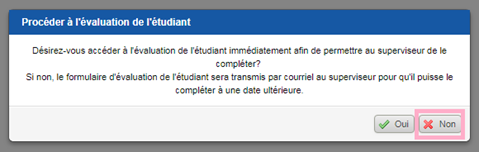Attention !Les contenus de ce catalogue de service sont Portail de service – Faculté de médecine – Université de MontréalVous y trouverez :
http://services-ti.medecine.umontreal.ca Ce site sera par la suite fermé. Refaites vos raccourcies |
|---|
Quelles sont les procédures d'évaluation d'une APC ?
lien_url_vers_la_page_de_l_objet
Autres questions fréquentes dans ce domaine
Catalogue de services | Chercher | Contactez nous | FAQ | Lexique | Liens utiles | Produits & Systèmes | Qui nous sommes
Propulsé par les Services technologiques du Vice-décanat exécutif de la Faculté de médecine de l'Université de Montréal
Vous avez un commentaire concernant ce site... Merci de nous en faire part !
http://services-ti.medecine.umontreal.ca | 22-juil.-2024 01:07
modèle FAQ V.1.5